كيفية إعادة تعيين جهاز المودم راوتر تي بي-لينك ADSL إلى إعدادات المصنع الافتراضية
ملحوظة: إذا قمت بإعادة تعيين الجهاز ، فسيعود الجهاز إلى إعدادات المصنع الافتراضية ، وستفقد جميع إعداداتك. لا تقم بإجراء إعادة تعيين ثابتة إلا إذا قمت بعمل نسخة احتياطية من إعداداتك أو يمكنك إجراء الإعدادات مرة أخرى.
هناك طريقتان لإعادة التعيين إلى إعدادات المصنع الافتراضية لـ ADSL:
الطريقة 1: إعادة تعيين الثابت / عن طريق الضغط على زر إعادة تعيين
بعد تشغيل جهاز الراوتر، اضغط مباشرة مع الاستمرار على زر إعادة الضبط على اللوحة الخلفية باستخدام دبوس لمدة 6 إلى 10 ثوان تقريبا ، حرر زر إعادة الضبط وانتظر حتى يتم إعادة تشغيل الجهاز تلقائيا إلى إعدادات المصنع الافتراضية.

الطريقة 2: الأداة المساعدة بواسطة الويب (صفحة الإدارة) لجهاز المودم ADSL الراوتر
إذا كنت في صفحة الإدارة، فيمكنك استخدام وظيفة Factory Defaults.
لجهاز المودم راوتر ADSL (الخاص بـ Broadcom)
يرجى الانتقال إلى قائمة Advanced ثم System Tools ثم Backup & Restore ثم اضغط Factory Restore" ، ثم تحقق من استعادة الإعدادات الافتراضية وانتظر جهاز الراوتر لتتم إعادة التشغيل إلى إعدادات المصنع الافتراضية.

لجهاز المودم راوتر ADSL (الخاص بـ TC)
يرجى الانتقال إلى Maintenance -> SysRestart ثم حدد Factory Default Settings واضغط restart ، ثم انتظر لتتم إعادة تشغيل جهاز الراوتر إلى إعدادات المصنع الافتراضية.
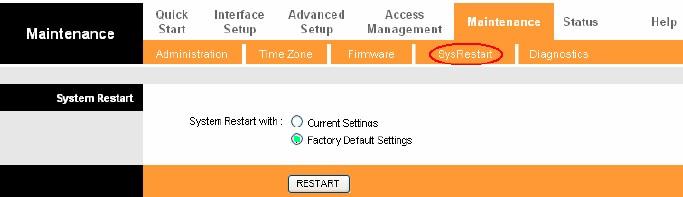
ملاحظه:
1. تأكد من تشغيل جهاز الراوتر قبل إعادة تشغيله بالكامل.
2. عنوان IP الافتراضي هو 192.168.1.1 ، واسم المستخدم وكلمة المرور الافتراضيان لتسجيل الدخول كلاهما admin (كل الأحرف الصغيرة).
3. تأكد من أن عنوان IP الخاص بجهاز الكمبيوتر الخاص بك في نفس الشبكة الفرعية مع الجهاز. هذا يعني أن جهاز الكمبيوتر الخاص بك يحتوي على عنوان IP 192.168.1.X (X في نطاق 2~253) ، وقناع الشبكة الفرعية هو 255.255.255.0.
هل تجد هذه الأسئلة مفيدة؟
مشاركتك تساعدنا في تحسين الموقع